Активация по телефону
Это единственный официальный способ, позволяющий активировать систему, когда на компьютере нет интернет-соединения. Правда, по определенным причинам эта функция может быть вам недоступна, например, если вы купили ноутбук с предустановленной Windows 11 и решили ее переустановить, то потом сможете активировать только через интернет.
- Сочетанием клавиш «Windows+R» вызываем окно «Выполнить», вводим команду
cmdи нажимаем «Ctrl+Shift+Enter», чтобы запустить «Командную строку» с правами администратора. - В поле консоли вбиваем:
slmgr -ipk Xгде X – лицензионный ключ.
В результате мы должны получить уведомление о том, что наш ключ установлен.
- Обычно сразу или после перезагрузки система активируется, но у нас нет интернета, поэтому вводим команду
slui 4и нажимаем «Enter». - Таким образом мы запускаем функцию активации по телефону. Если нам сообщат, что это невозможно, значит, придется ждать подключения к сети.
- Если инструмент запустится, указываем свою страну или регион.
- Далее следуем инструкции. Примерно процесс будет выглядеть так – звоним на один из предложенных номеров, соглашаемся или отказываемся от записи разговора, а затем жмем на телефоне «1» для начала активации. Когда робот попросит, вводим код установки, пример которого можно увидеть на скриншоте ниже, кликаем «Введите код подтверждения»,
в блоки «A – H» вводим то, что нам продиктуют в ответ, подтверждаем активацию Windows
и закрываем окно.
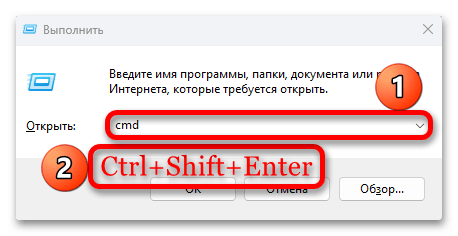
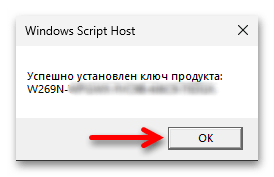
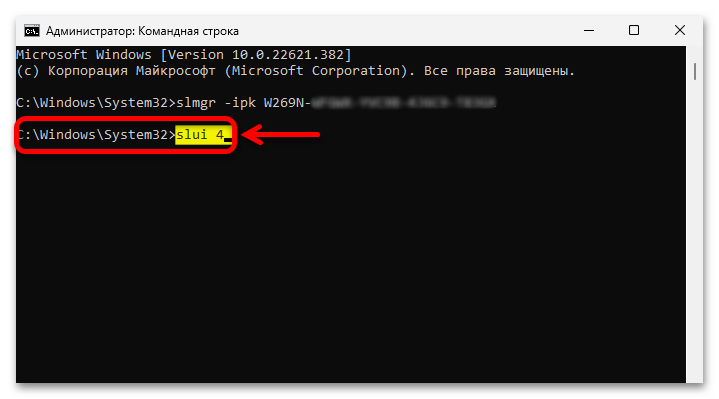
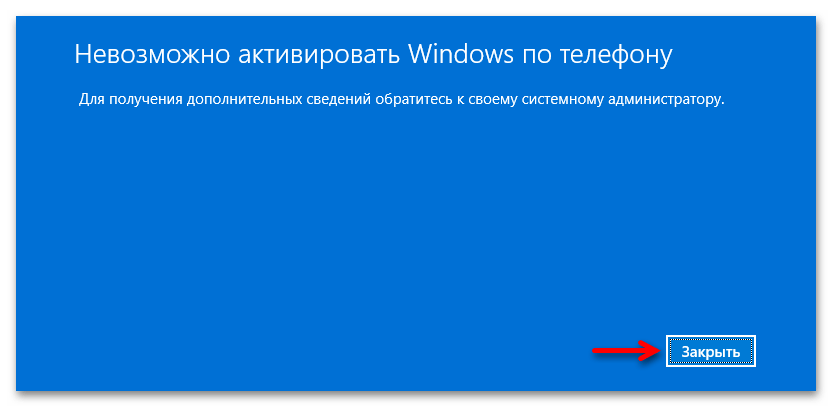
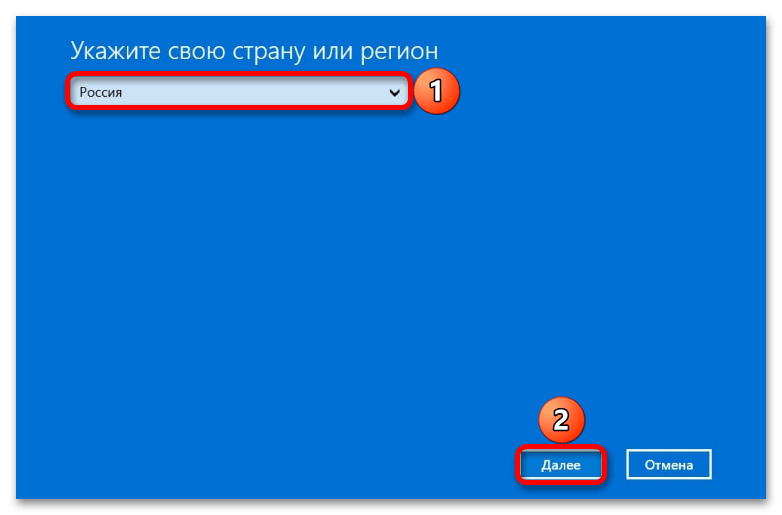
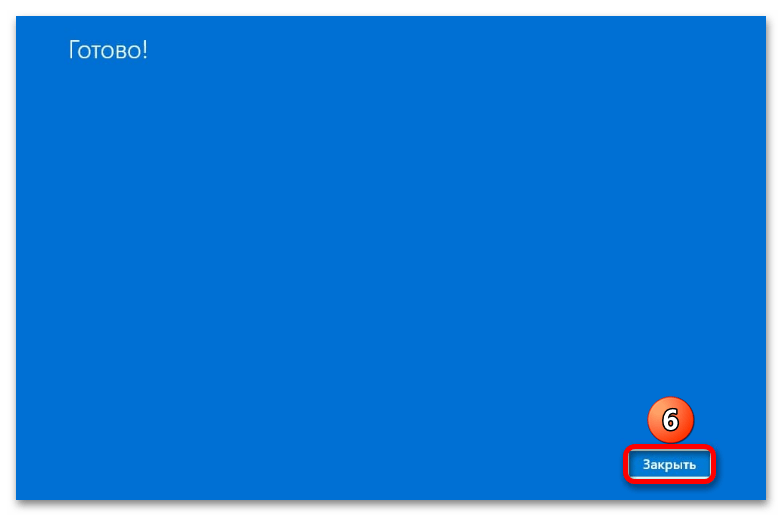
Если активация с помощью автоматизированной системы не удалась, попробуйте дозвониться в службу поддержки, использовав соответствующий вашему региону номер, и попросите помощи у специалиста.
Завершение установки системы без интернета
С другой стороны, вы могли устанавливать Виндовс 11, например из образа, а интернет вдруг пропал. В этом случае необходимо сначала завершить настройку и запустить систему, чтобы затем активировать ее по телефону.
- Если компьютер без интернета, мы увидим экран, как на скриншоте ниже.
- Нажимаем «Shift+F10», затем в поле появившейся «Командной строки» вводим:
oobe\bypassnroи жмем «Enter».
- Будет выполнена перезагрузка и сбросятся все выполненные до этого настройки, поэтому снова придется выбрать страну,
раскладку клавиатуры, метод ввода и т.д.
- Когда откроется окно подключения к сети, нажимаем «У меня нет Интернета»,
а затем «Продолжить ограниченную установку».
- Указываем имя локального профиля.
- Придумываем пароль
и подтверждаем его.
- Выбираем контрольный вопрос, отвечаем на него и нажимаем «Далее». Затем таким же образом создаем еще два. Это наша возможность потом восстановить пароль, если мы его забудем.
Настраиваем параметры конфиденциальности.
- После этого Windows 11 завершит настройку и загрузится. Теперь можно попробовать активировать ее по телефону, используя инструкцию из первой части статьи. А если это не сработает, остается только дождаться интернет-соединения, а затем активировать ОС стандартными способами – вводом лицензионного ключа в соответствующем разделе
или входом в четную запись Microsoft, с которой связана лицензия.
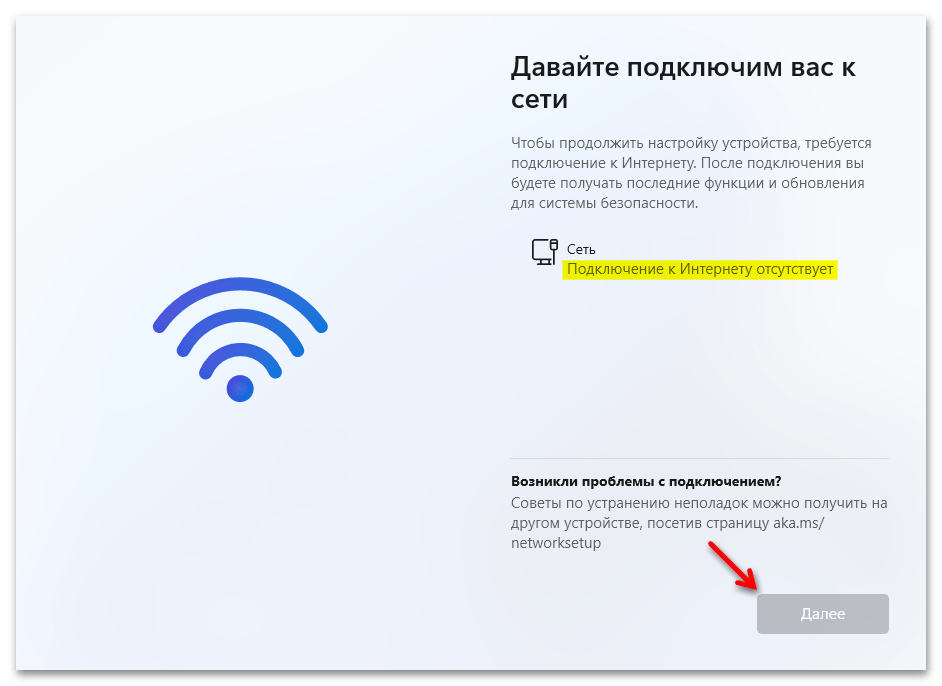
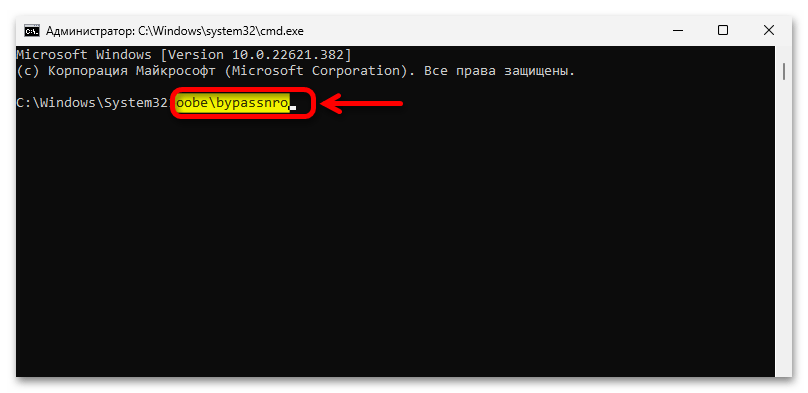
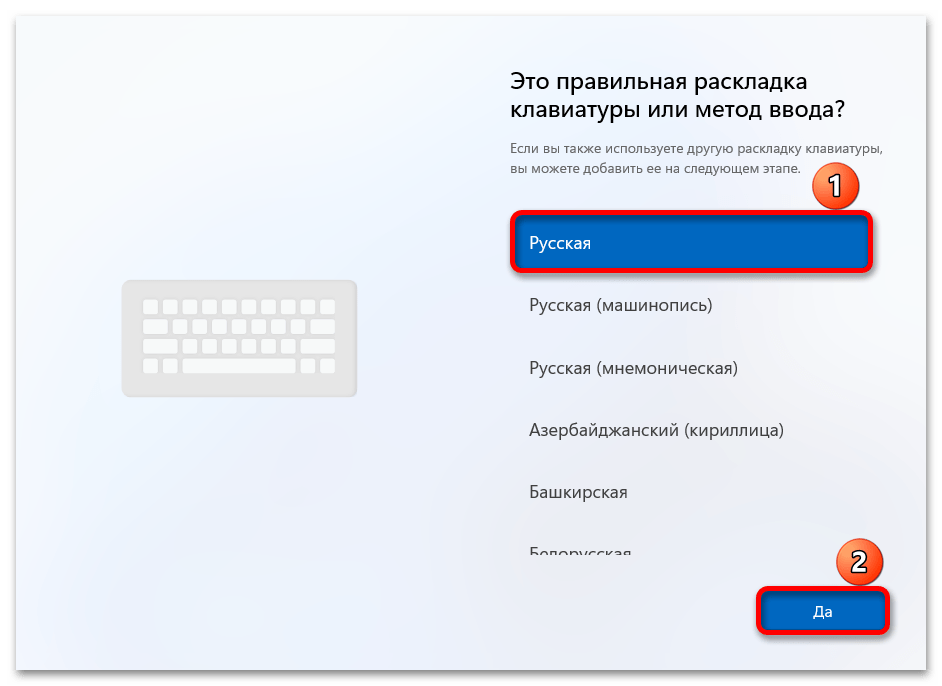
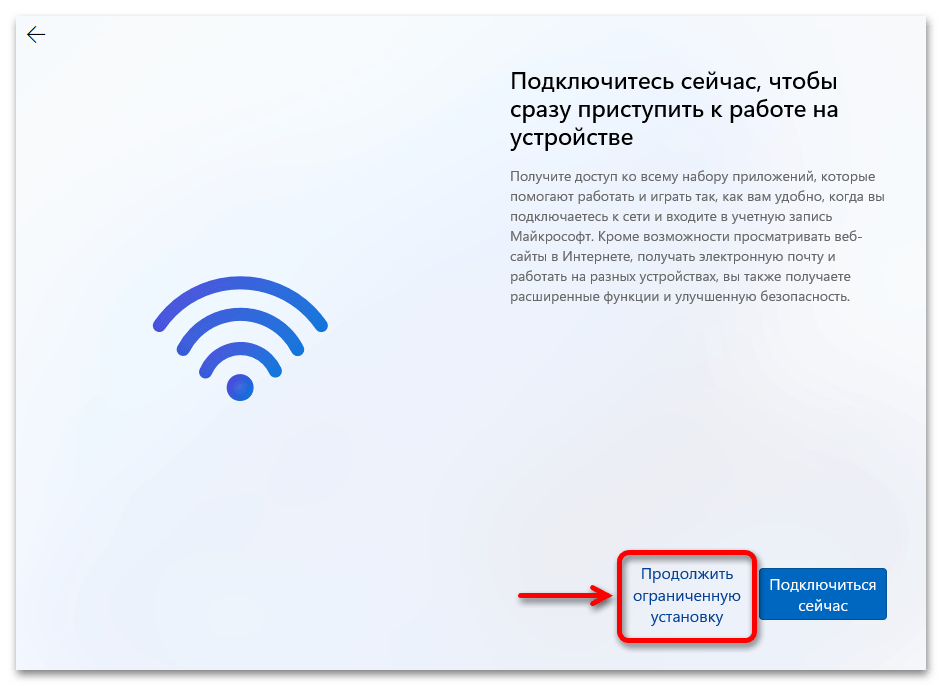
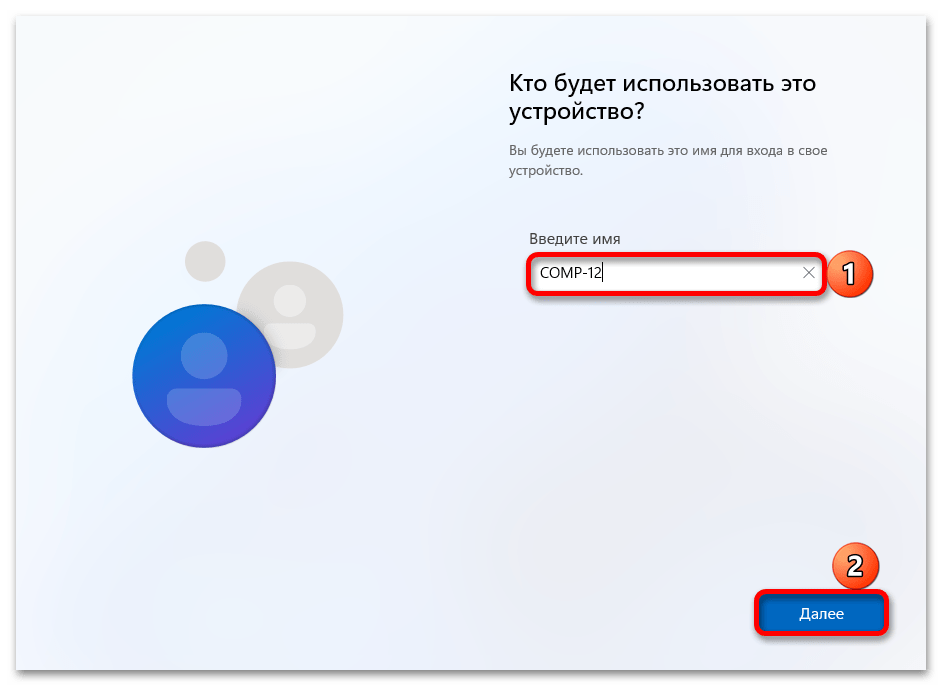
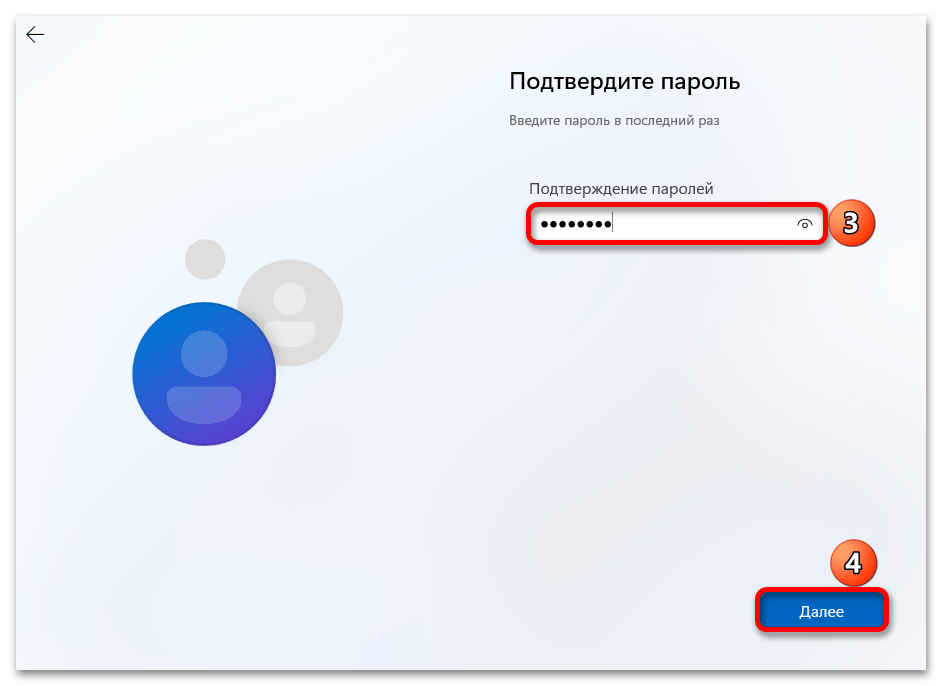

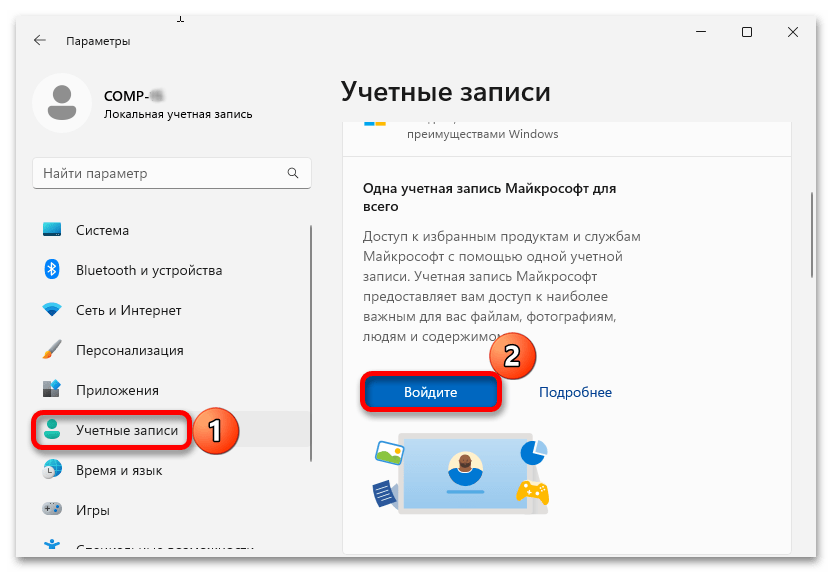
Читайте также:
Как настроить точку доступа на телефоне с Андроид
Как раздать WiFi с iPhone
Как раздать интернет с телефона Самсунг
 Наш Telegram каналТолько полезная информация
Наш Telegram каналТолько полезная информация
 Настройка спящего режима в Windows 11
Настройка спящего режима в Windows 11
 Пропускаем подключение к сети при установке Windows 11
Пропускаем подключение к сети при установке Windows 11
 Устранение проблем со звуком на ПК с Windows 11
Устранение проблем со звуком на ПК с Windows 11
 Решение ошибки «MEMORY_MANAGEMENT» в Windows 11
Решение ошибки «MEMORY_MANAGEMENT» в Windows 11
 Не работает Wi-Fi в Windows 11
Не работает Wi-Fi в Windows 11
 Исправление ошибки «Сбой запроса дескриптора USB-устройства» в Windows 11
Исправление ошибки «Сбой запроса дескриптора USB-устройства» в Windows 11
 Отключение быстрого запуска в Windows 11
Отключение быстрого запуска в Windows 11
 Подключение и настройка двух мониторов в Windows 11
Подключение и настройка двух мониторов в Windows 11
 Добавление локальной учетной записи в Windows 11
Добавление локальной учетной записи в Windows 11
 Создание виртуального рабочего стола в Windows 11
Создание виртуального рабочего стола в Windows 11
 Отключение экрана блокировки в Windows 11
Отключение экрана блокировки в Windows 11
 Восстановление работы поиска в Windows 11
Восстановление работы поиска в Windows 11
 Способы подключения к интернету на ПК с Windows 11
Способы подключения к интернету на ПК с Windows 11
 Как понизить уровень яркости экрана на компьютере с Windows 11
Как понизить уровень яркости экрана на компьютере с Windows 11
 Настройка общего доступа в Windows 11
Настройка общего доступа в Windows 11
 Создание невидимой папки в Windows 11
Создание невидимой папки в Windows 11
 Включение всех ядер процессора в Windows 11
Включение всех ядер процессора в Windows 11
 Способы проверки микрофона на компьютере с Windows 11
Способы проверки микрофона на компьютере с Windows 11
 Изменение цвета панели задач в Windows 11
Изменение цвета панели задач в Windows 11
 Как свернуть все окна в Windows 11
Как свернуть все окна в Windows 11 lumpics.ru
lumpics.ru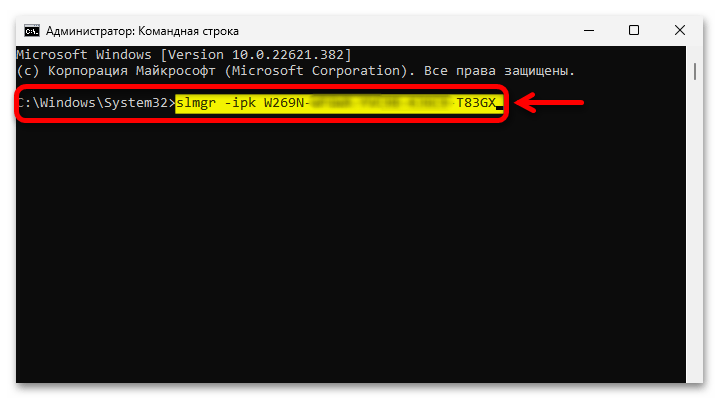
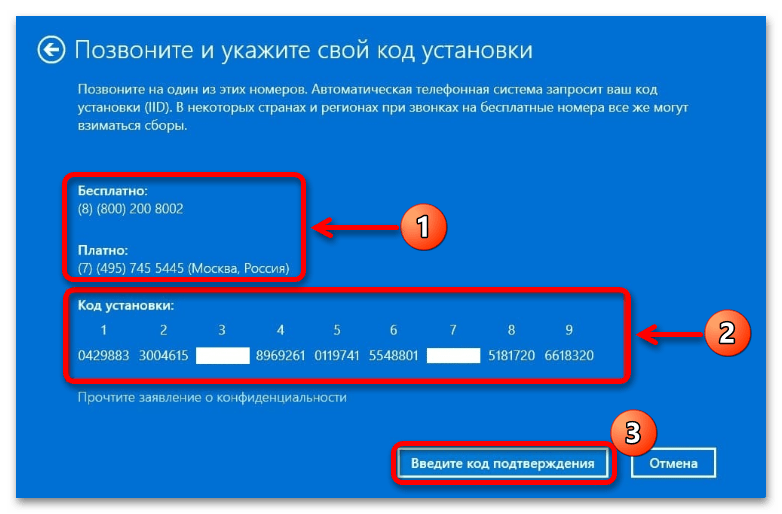
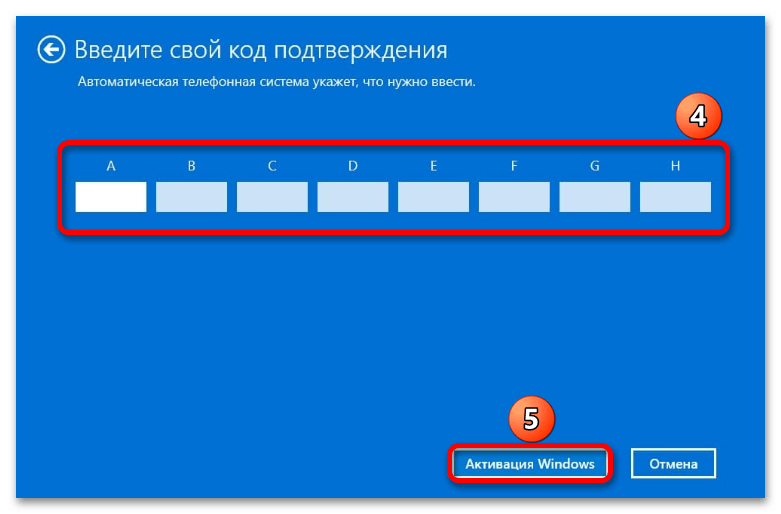
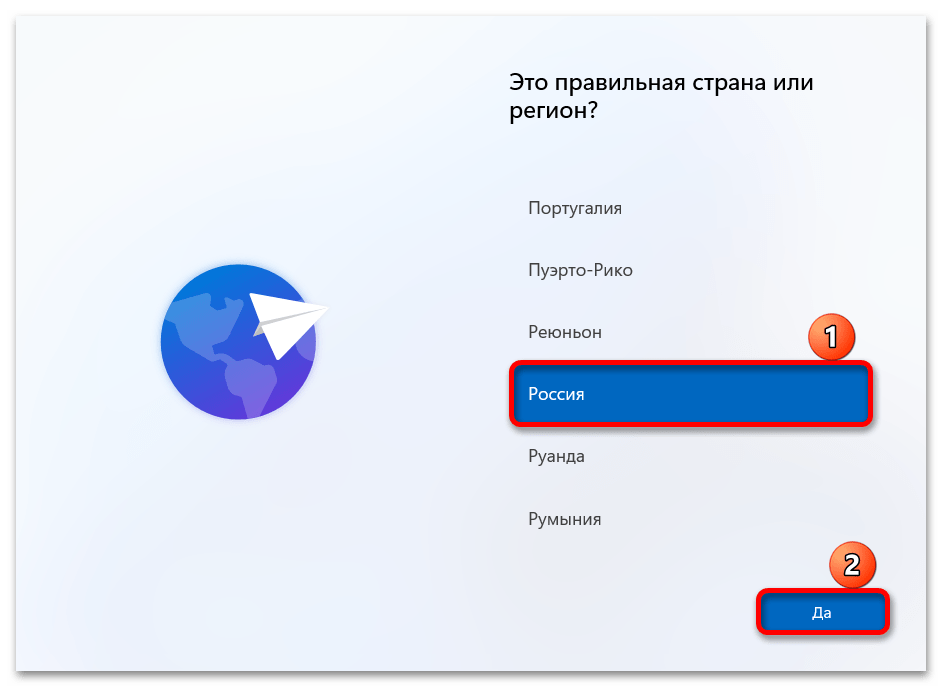
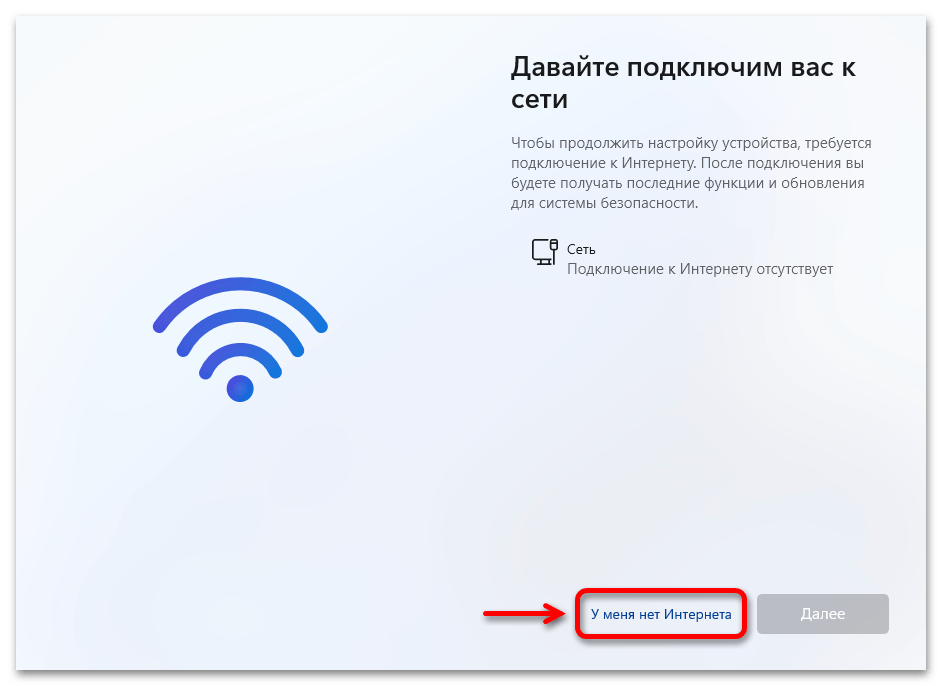
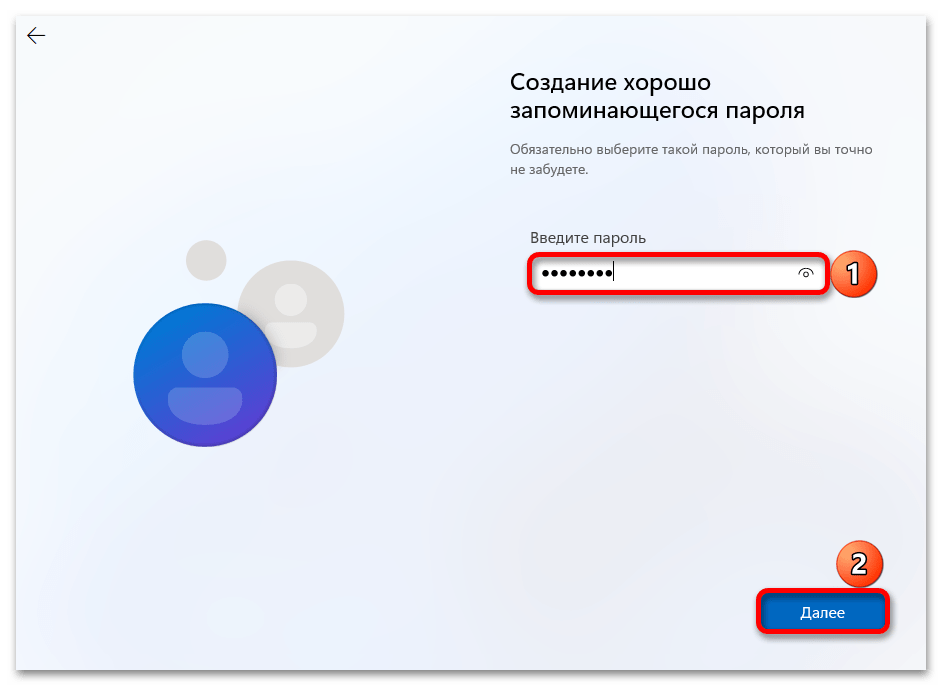
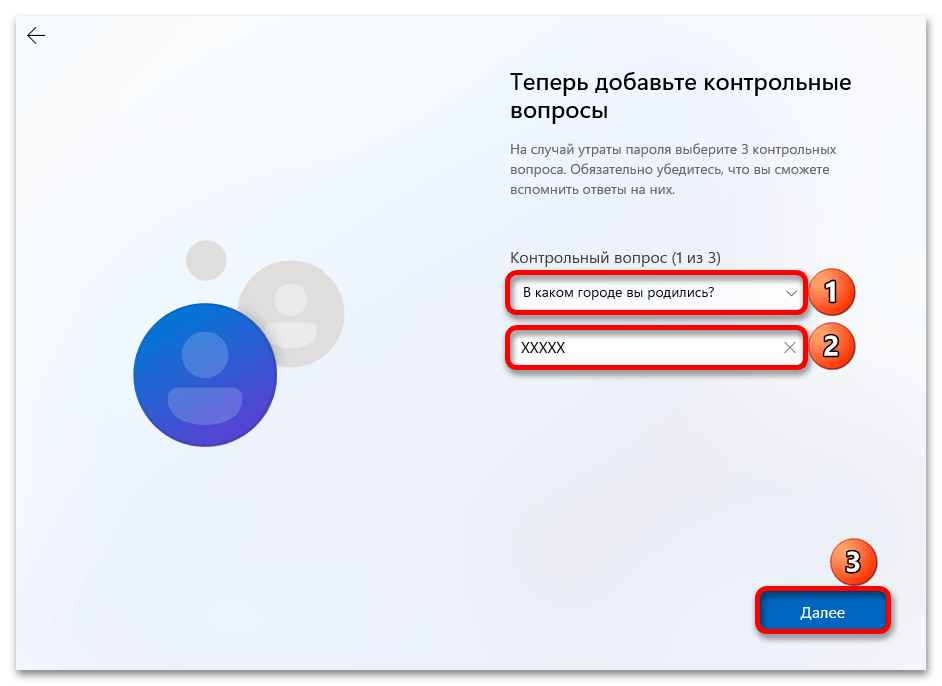
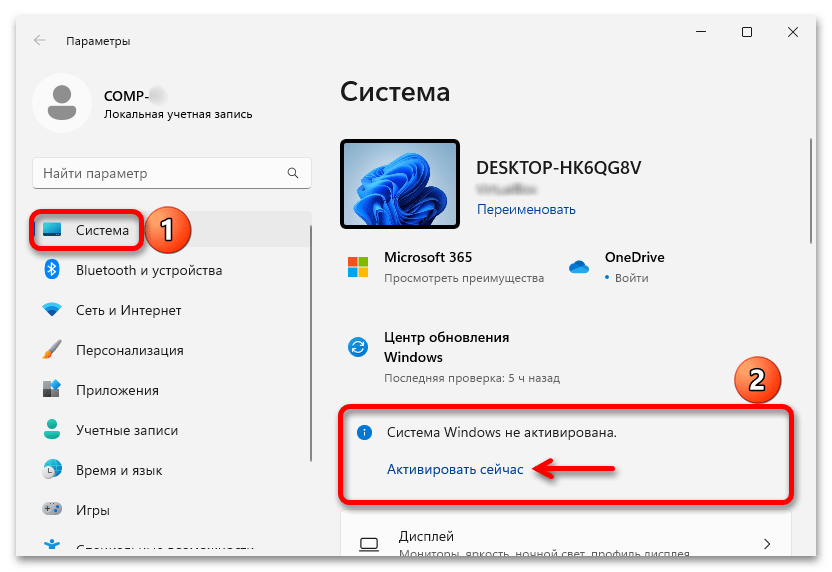
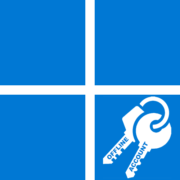


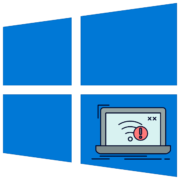

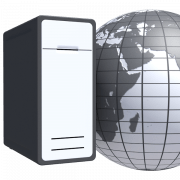

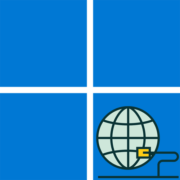

За подробную инструкцию — ОГРОМНОЕ СПАСИБО! ВЫРУЧИЛИ ОЧЕНЬ!